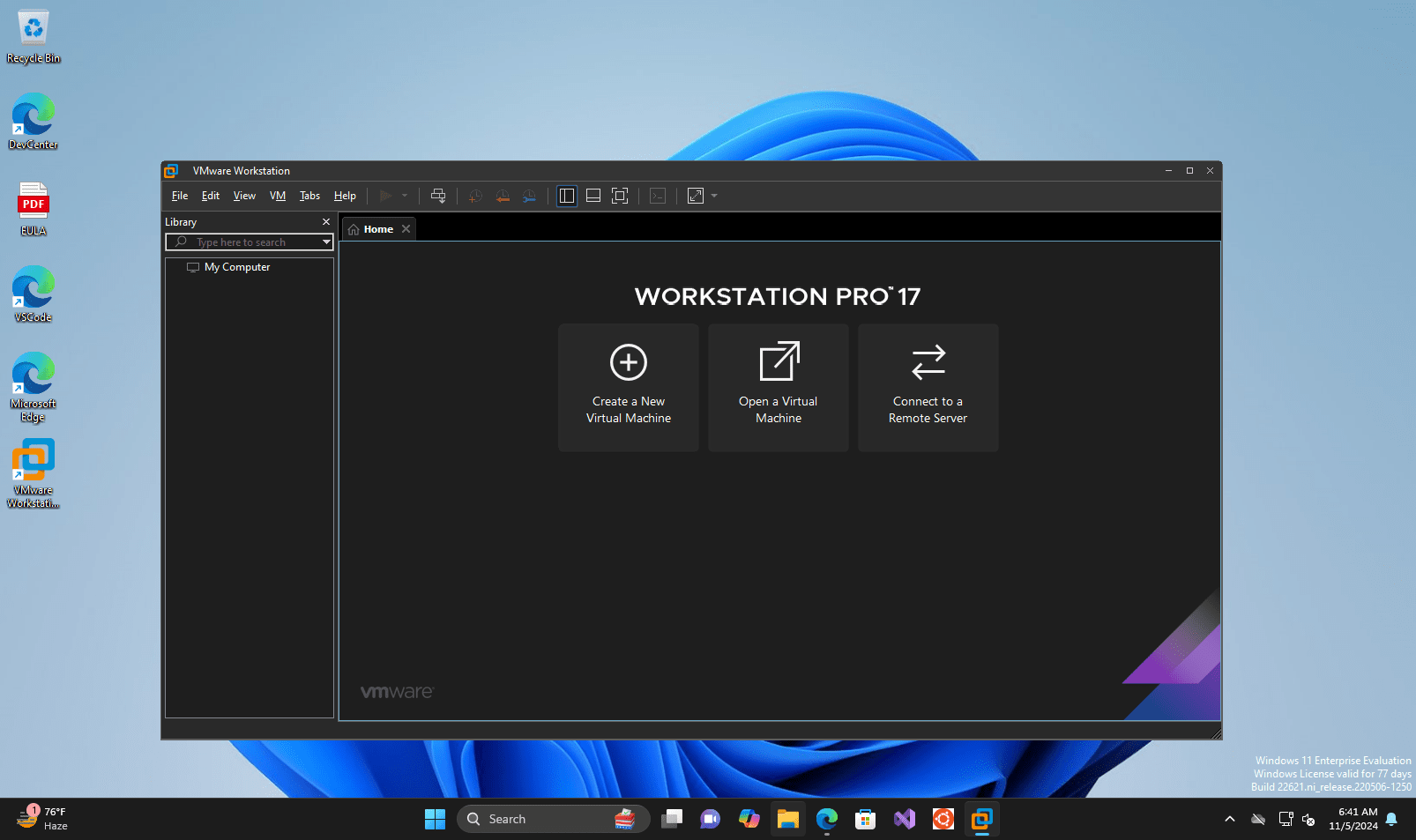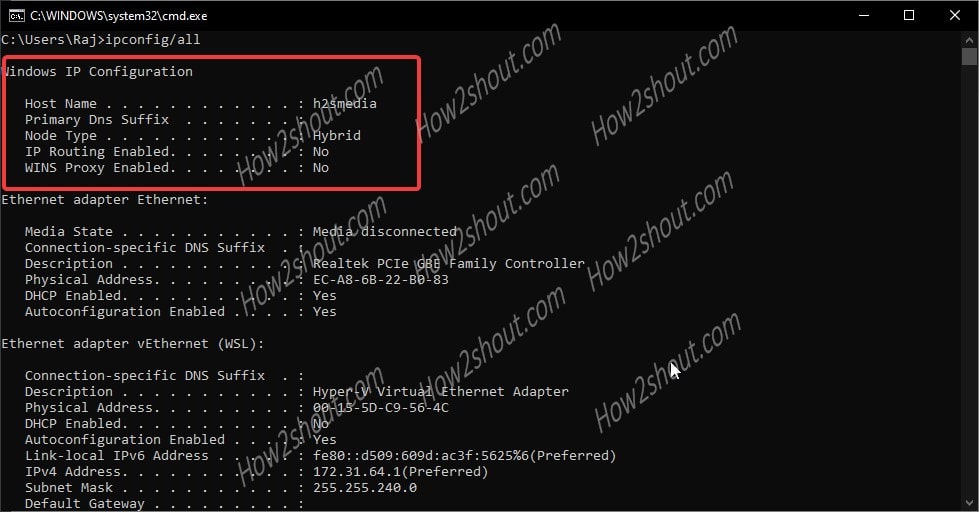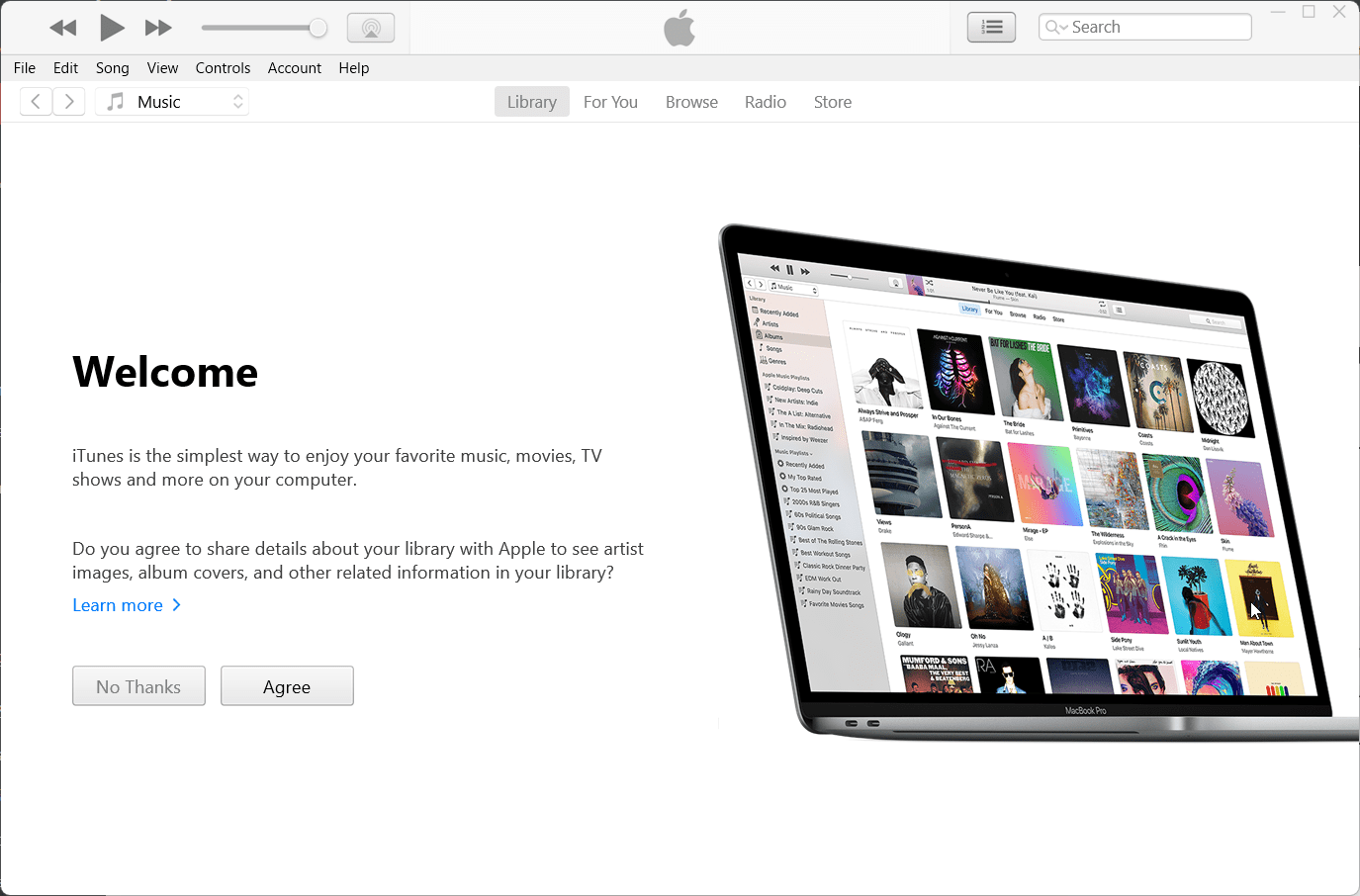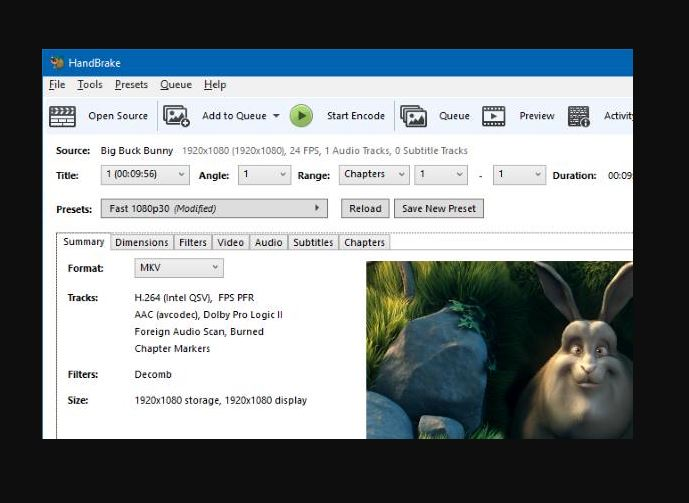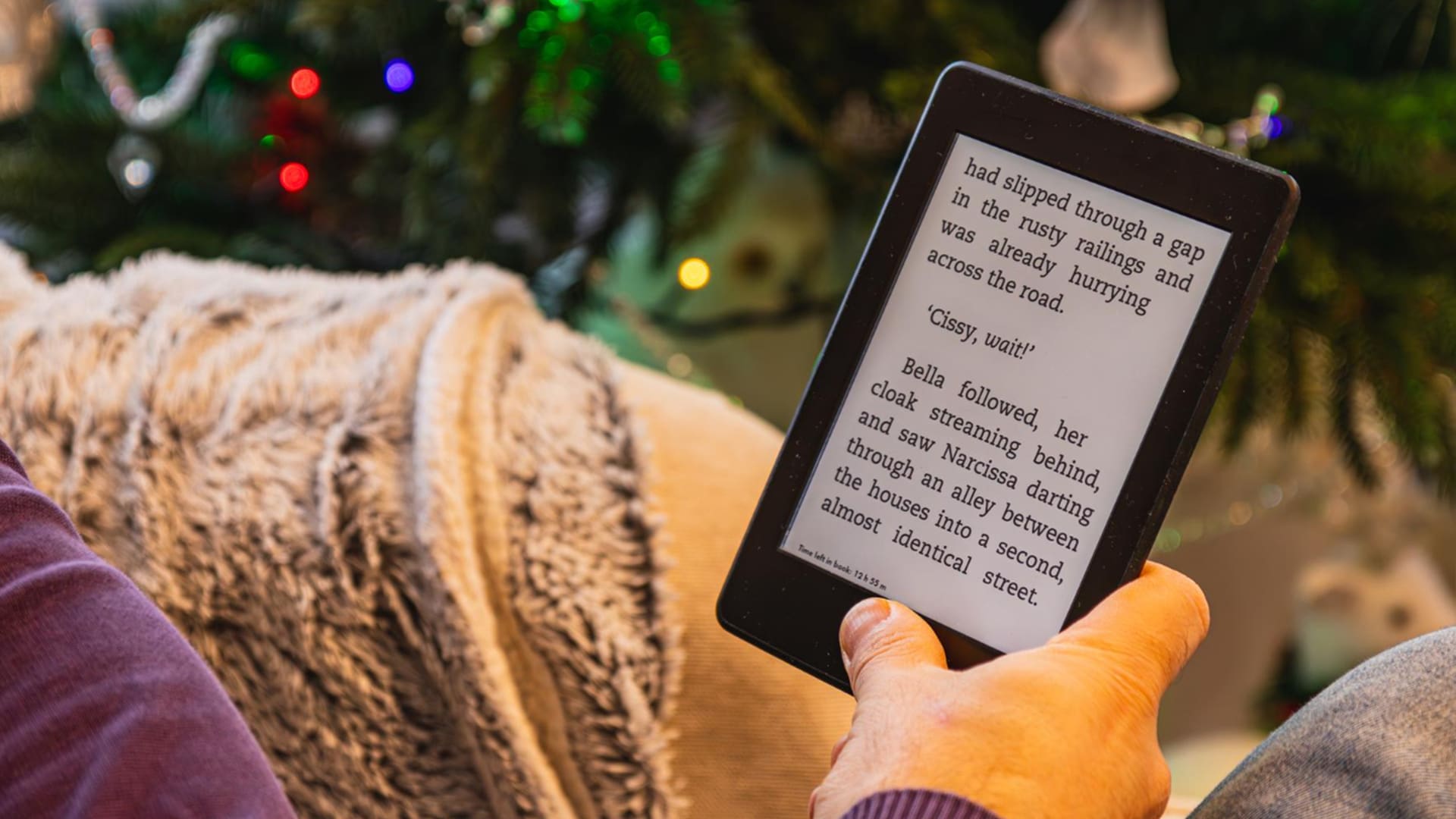Bilgisayarınızı Windows 10'u yükleyerek her ayarladığınızda, sisteme rastgele bir ad atanır, böylece bir ağa bağlandığında bilgisayarınızı tanıyabilirsiniz veya bunun bir parçasıdır. Aynı şey, Windows 10'u sıfırdan yüklemek için bilgisayarınızı biçimlendiriyorsanız da geçerlidir. Özellikle Windows 10'da isim'Masaüstü've belirli bir alfasayısal kombinasyon ile bitiyor'C67j15f', ya da bunun gibi bir şey. Bu, ağ yöneticinizin bilgisayarınızı tanıması, hatta birden fazla bilgisayarınız varsa kendiniz için gerçek bir sorun yaratabilir ve hepsi ağa bağlanır.
Bu nedenle, yükleyici tarafından atanan rastgele adı yeni ve anlamlı bir adla değiştirmek iyi bir fikirdir. Kurulum sırasında sisteminize yükleyicinize atanan adı her zaman değiştirebilirsiniz, ancak ben de dahil olmak üzere çoğu kişi, kurulumu mümkün olan en kısa sürede tamamlamak ve PC'yi çalıştırmak için acele eder. Bunu yapmak için, çoğu kullanıcı, gerektiğinde daha sonra değiştirmek için ayarları varsayılan olarak bırakır. Yeni bir ad atandıktan sonra, bir cihazdan bir bilgisayarı adıyla tanıyan bir cihazdan bilgisayar göndermek daha kolay olacaktır. Yani, size yardımcı olmak için buradayım, PC'nizin adını Windows 10 yüklü ile nasıl değiştirebilirsiniz.
Daha fazla gecikmeden, buna başlayalım.
Windows 10'daki bir bilgisayarın adını değiştirme
- Başlat menüsüne tıklayın ve ardından'Ayarlar'Cog.
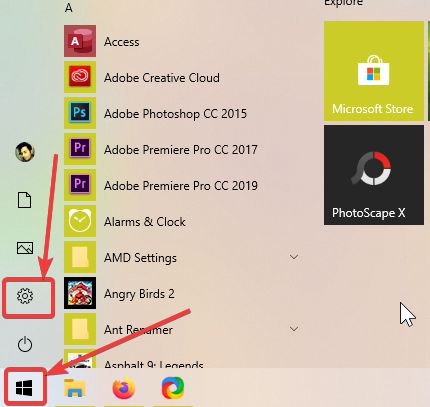
- İçinde'Ayarlar'Menü, tıklayın'Sistem', Ayarlar menüsünde ilk öğe olmalıdır.
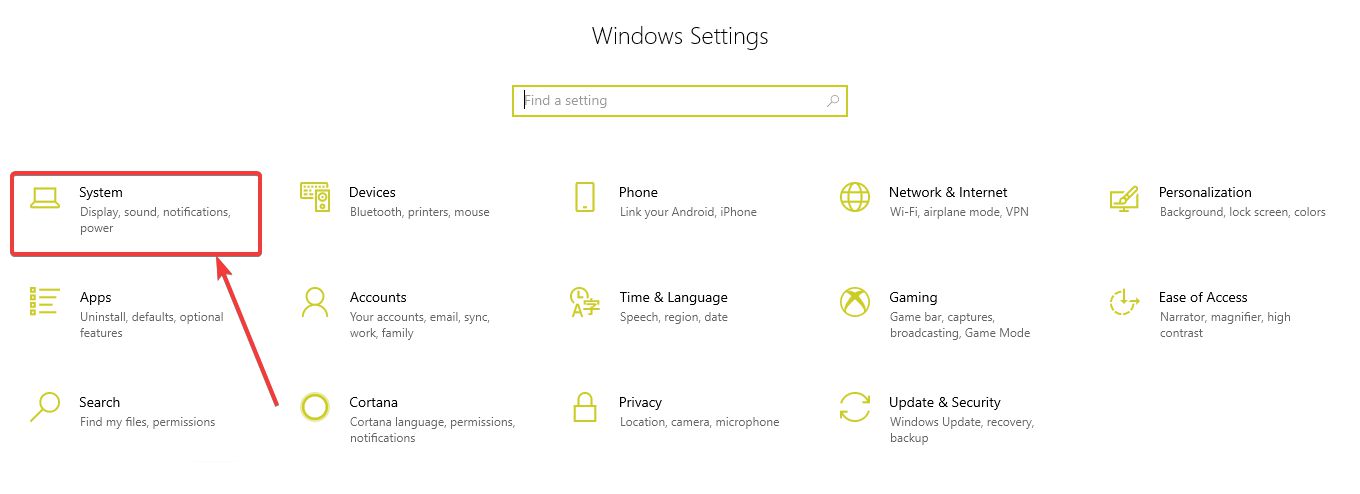
- İçinde'Sistem'Menü, aşağı kaydırın ve tıklayın'Hakkında'.
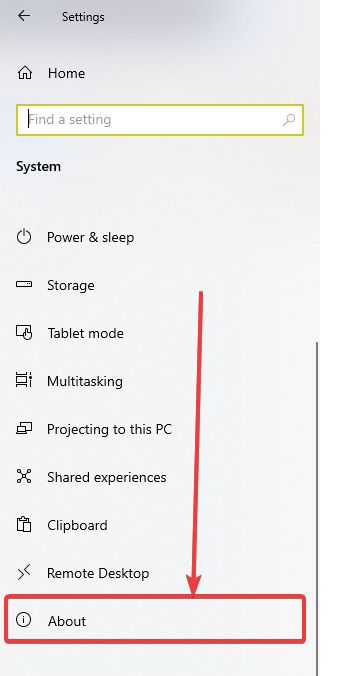
- İçinde'Hakkında'Sayfa, tıklayın'Bu PC'yi yeniden adlandırın'.
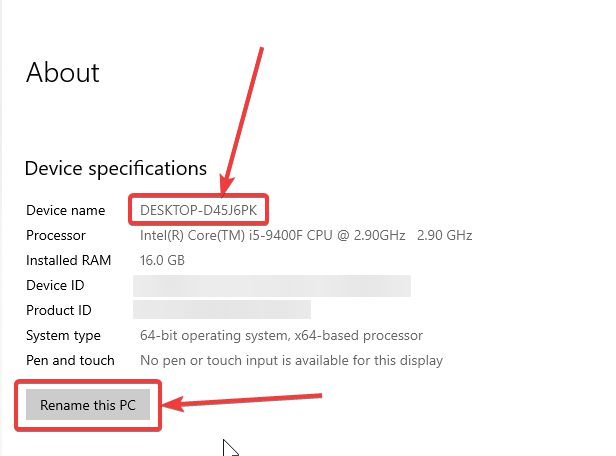
- Şimdi, bilgisayarınızda istenen adı girmeniz gerekecek. Bir isim atarken, adda herhangi bir boşluk veya desteklenmeyen karakter kullanmadığınızdan emin olun. Sadece basit bir isim seçin ve bilgisayarınızı benzersiz bir şekilde tanımanıza yardımcı olabilir. Adı girdikten sonra tıklayın'Sonraki'.
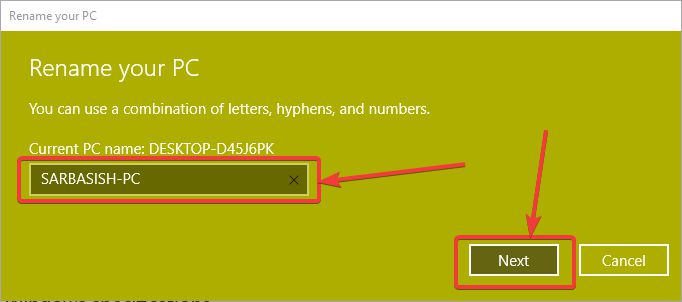
- Ad atandıktan sonra, sisteminizde etkili olması için değiştirilen ad için bilgisayarınızı yeniden başlatmanız gerekecektir. Ona tıklayabilirsiniz'Şimdi yeniden başlat'veya'Daha sonra yeniden başlat'Bilgisayarınızı ne zaman yeniden başlatmayı planladığınıza bağlı olarak.
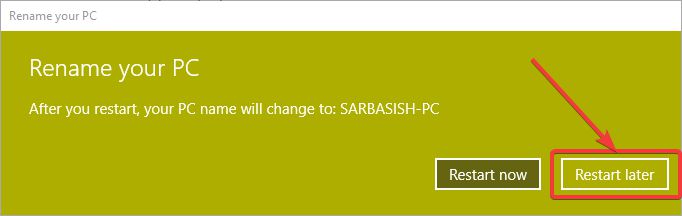
- Birden fazla bilgisayarım varsa, bilgisayarınızı tanımlamak için, bir ağa bağlandığında erişebileceğiniz tüm bilgisayarlar için aynı şeyi tekrarlayabilirsiniz. Emin olmak için, dosyaları paylaşabilirsiniz veya bilgisayarınızı bir ağda başkaları tarafından görünür hale getirmek isteyebilirsiniz, varsayılan olarak olması gereken etki alanını değiştirmeyin'Çalışma grubu'Çoğu Windows bilgisayar için.
Yani bu, bir Windows 10 bilgisayarında bilgisayarınızın adını nasıl değiştirdiğinizle ilgiliydi. Aklınızda herhangi bir sorunuz var mı? Aşağıda aynı yorum yapmaktan çekinmeyin.